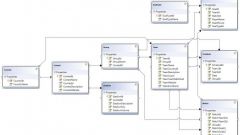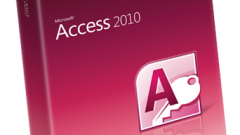Вам понадобится
- - компьютер;
- - программа Microsoft Access.
Инструкция
1
Запустите программу MS Acess, чтобы сделать запрос. Перейдите на вкладку «Запросы», щелкните по кнопке «Создать» и выберите пункт «В режиме конструктора».
2
Выберите в открывшемся диалоговом окне таблицы и поля, их которых необходимо сформировать запрос двойным щелчком мыши. Обратите внимание, что они добавились в бланк конструктора. Чтобы построить запрос, основанный на полях нескольких таблиц, убедитесь, что между этими таблицами существует связь. Для этого перейдите в окно базы данных, вызовите меню «Сервис» – «Схема данных». О наличии связи можно судить по линии между таблицами.
3
Создайте простой запрос на выборку, для этого добавьте необходимые поля и запустите запрос на выполнение с помощью кнопки на панели инструментов (красный восклицательный знак). Сохраните запрос.
4
Сделайте запрос с условием отбора. Для этого в бланке конструктора в любом поле, например, «Должность», введите в поле «Условие отбора» – Like «Секретарь». Запустите запрос на выполнение. В этом случае запрос произведет выборку данных из таблицы согласно заданному условию, т.е. отобразит информацию о секретарях.
5
Чтобы сделать запрос, который бы выбирал данные по любой должности, введите в поле «Условия отбора» следующее: [Введите должность]. Тогда при запуске запроса на выполнение каждый раз будет появляться диалоговое окно, запрашивающее введение должности сотрудника. Этот запрос будет более универсальным.
6
Сделайте запрос c ограничением по дате, например, для выбора информации о договорах предприятия за последний месяц. В «Условии отбора» для поля «Дата договора» введите следующее Between #01.06.2010# And #30.06.2010#. Запустите запрос на выполнение. Создание запроса завершено, сохраните его с помощью кнопки с изображением дискеты на панели инструментов.
Источники:
- Практическая работа №4